Excel中设置边框线粗细的操作方法
发布时间:2017-03-31 14:38
相关话题
我们在制作表格的时候,一般都会给制作好的数据添加边框,这样方便查看数据范围,而有时候我们希望让数据最外面的一圈边框比内部的边框更粗一些,这样就更加方便查看了,如何制作内部为细边框,周围为粗边框的表格。今天,小编就教大家在Excel中设置边框线粗细的操作方法。
Excel中设置边框线粗细的操作步骤如下:
打开Excel文件,选择要设置边框的区域,如下图所示。
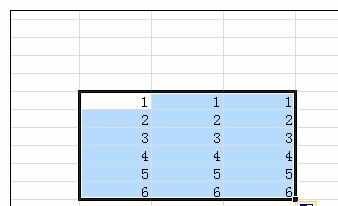
然后选择“开始”工具栏,在该工具栏下点击“边框”下拉菜单,在该菜单中选择“所有框线”选项。
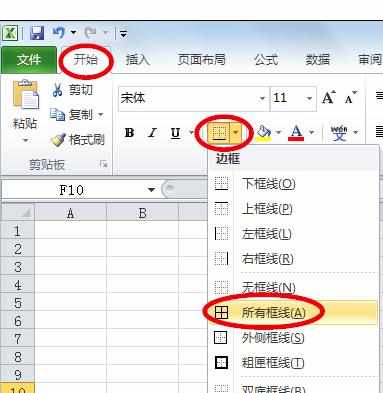
可以看到选中的区域被粗细相同的边框分隔开。
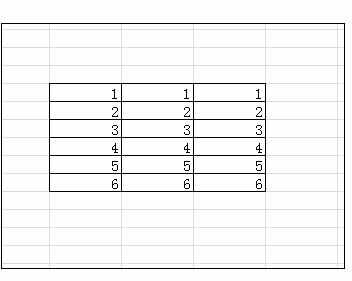
然后再次选定该区域,在“开始”-“边框”下拉菜单中,选择“粗匣框线”。
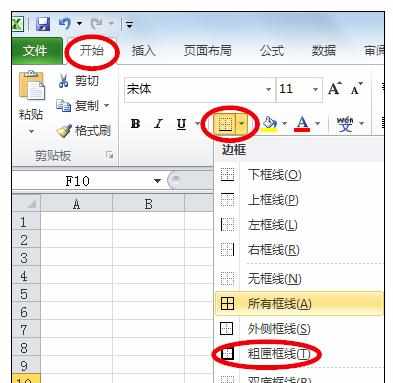
可以看到选定的区域周围的边框线条比内部的粗一些。
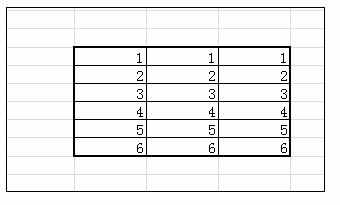

Excel中设置边框线粗细的操作方法的评论条评论